Web Product (v6 DE)
ALLGEMEIN
Dieser Teil des Handbuchs wird Sie durch die eigentliche Erstellung von Produkten führen. Wir beschränken uns bei den Erläuterungen zum System auf die wichtigsten Parameter, die für printQ relevant sind.
In den Web product-Einstellungen, einem CloudLab-spezifischen Unterpunkt beim Anlegen neuer Artikel unter CloudLab > Data center > Web Product > Erstellen, werden die wichtigsten Einstellungen für einen Artikel vorgenommen. Die folgenden Abschnitte beschreiben, wie die grundlegenden Optionen dieses Menüpunkts funktionieren.
Name
Hier benennen Sie Ihr Web Product
Code
Hier definieren Sie einen eindeutigen Code, um das Produkt im System zu identifizieren.
Typ
Bevor Sie weitere Einstellungen vornehmen, müssen Sie hier den Produkttyp festlegen. Hierfür stehen folgende Optionen zur Verfügung:
Stock + Default-PDF Ein einfaches Lagerprodukt, dessen Spezifikationen in einem standardmäßig erstellten PDF-Dokument aufgeführt sind.
Personalization Ein Produkt, das mit dem OTP-Editor oder Designer personalisiert werden kann.
Upload Dieses Produkt erfordert, dass eine Datei (PDF) hochgeladen wird.
Upload + Configuration Für diesen Produkttyp muss eine Basisdatei (PDF) hochgeladen werden. Anschließend kann das Produkt mit Produktteiloptionen konfiguriert werden.
Personalization + Configuration Eine Kombination aus Personalisierungs- und Konfigurationsprodukt.
Upload + Personalization + Configuration Eine Kombination aus hochgeladener Basisdatei, Personalisierung und Konfigurationsprodukt.
Upload + Personalization + Configuration + Packaging Eine Kombination aus hochgeladener Basisdatei und einem Personalisierungs- und Konfigurationsprodukt, bei dem die Parameter einer Faltschachtel dynamisch sind.
Upload + Full Page Configuration Eine Kombination aus hochgeladener Basisdatei und Konfigurationsoptionen für die Produktseite als Ganzes.
Personalization + Full Page Configuration Eine Kombination aus Personalisierungsprodukt und Konfigurationsoptionen für Produktseiten als Ganzes.
Upload + Personalization + Full Page Configuration Eine Kombination aus hochgeladener Basisdatei, Personalisierungsprodukt und Konfigurationsoptionen für Produktseiten als Ganzes.
LFP editor (Large Format Printing) Ein spezieller Editor, der hauptsächlich für besonders große und/oder mehrteilige Produkte verwendet wird.
Beschreibung
Hier haben Sie die Möglichkeit, die jeweilige Kategorie näher zu beschreiben. Der Text wird oberhalb der Produktkategorie im Frontend angezeigt. Hier können suchmaschinenrelevante Begriffe (Keywords) platziert werden.
MATRIX
Die folgenden Optionen hängen von Ihrer Auswahl unter “Typ” ab.
Reihenfolge der Teilprodukt-Optionen
Wenn Sie Produktteiloptionen verwenden, legen Sie hier die Reihenfolge fest, in der sie angezeigt werden sollen. Verwenden Sie einfach die ID-Nummern in der gewünschten Reihenfolge und trennen Sie sie durch Kommata.
Reihenfolge der Produkt-Optionen
Teilprodukt-Optionen umbenennen
Wenn Sie Produktteiloptionen umbenennen möchten, geben Sie die Namen nach folgendem Schema ein: "alterName: neuerName"
Wenn Sie mehr als eine Option umbenennen, trennen Sie die Wortpaare durch Kommata. Im Folgenden sind diese und die vorherige Funktion auch für Produktteile verfügbar.
Produkt-Optionen umbenennen
Wenn Sie Produktoptionen umbenennen möchten, geben Sie die Namen nach folgendem Schema ein: "alterName: neuerName"
Wenn Sie mehr als eine Option umbenennen, trennen Sie die Wortpaare durch Kommata. Im Folgenden sind diese und die vorherige Funktion auch für Produktteile verfügbar.
Benutzerdefiniertes Format erlauben
Hier entscheiden Sie, ob der Kunde das Format seines Produkts ändern darf oder nicht. Wenn Sie "yes" wählen, wird im Shop unter "Format" ein Eingabefeld eingeblendet, in dem der Kunde die gewünschte Höhe und Breite eingeben kann.
Benutzerdefinierte Menge erlauben
Hier legen Sie fest, ob der Kunde eine Auflage frei wählen kann oder eine feste Skala verwendet werden soll.
Maximale/Minimale benutzerdefinierte Menge
Wenn Sie oben den Kunden erlaubt haben, ihren Produktionsmenge frei zu wählen, werden diese beiden Felder verwendet, um einen minimalen und maximalen erlaubten Produktmenge zu definieren.
Verpackungseiheit auswählen
Der Mindestwert ist 1.
Ladevorgang aktivieren (für Matrix-Produkte)
Der Mauszeiger verwandelt sich bei Matrixprodukten in eine Ladeanimation, wenn Papier, Farbe, Seitenzahl usw. ausgewählt wird. Da die Ladezeiten optimiert sind, wird diese Funktion kaum benötigt, z. B. in Systemen mit sehr komplexen Preis- und Verbots-Listenstrukturen.
Preiskalkulation
Wählen Sie hier aus, wie die Preise für bestimmte Kundeneinstellungen berechnet werden sollen. Zusätzlich zu den Standardpreisen (Normal) können Sie eigene Festpreise (Fixed), auf Basis bestimmter Vorlagen berechnete Preise (Calculation) oder Festpreise mit Zusatzkosten für weitere Leistungen (Combined) verwenden.
Buchrückenberechnung aktivieren
Quadratmeter Preisliste aktivieren
PERSONALISIERUNG
Editor auf neuer Seite öffnen
Hier können Sie festlegen, ob der Editor im gleichen Browserfenster oder in einem neuen Fenster geöffnet werden soll.
Liquid Layout im Editor verwenden
Hier können Sie auswählen, ob Liquid Layouts im Editor verwendet werden sollen.
WEITERE
Mengenauswahl
LFP EDITOR EINSTELLUNGEN
Diese Option und die folgenden Optionen sind nur aktiv, wenn Sie weiter oben unter "Typ" "LFP Editor (Large Format Printing" wählen.
Steckdosen aktivieren
Hier können Sie wählen, ob der Editor Platzhalter für Steckdosen (in verschiedenen Größen) enthalten soll. Dies ist sinnvoll, wenn Sie Ihren Kunden die Möglichkeit geben wollen, z.B. Rückwände von Küchenzeilen o.ä. mit dem LFP-Editor zu konfigurieren.
Ecken aktivieren
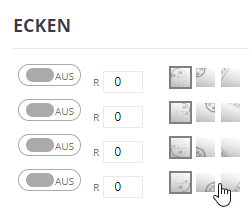
Mit dieser Funktion kann der Kunde verschiedene Eckausschnitte simulieren.
Ausparungen aktivieren
Diese Funktion ermöglicht es Umrisse von Rechtecken und Kreisen auf der Fläche zu positionieren. Dadurch kann der Kunde Schränke oder Rohrlöcher in einer Wand simulieren.
PDF aufteilen
Wenn das mit dem LFP-Editor gestaltete Produkt sehr groß ist, können Sie hier "ja" wählen und die PDF-Druckdatei kann in mehrere Teile aufgeteilt werden.
Standardbild
Hier wählen Sie das Bild, das standardmäßig nach dem Öffnen des LFP-Editors auf der Druckfläche angezeigt werden soll.
Bildergallerie
In dieser Liste können Sie Bilder ergänzen, die Ihrem Kunden zur Gestaltung mit dem LFP-Editor zur Verfügung stehen sollen.
DRUCKPRODUKT EINSTELLUNGEN
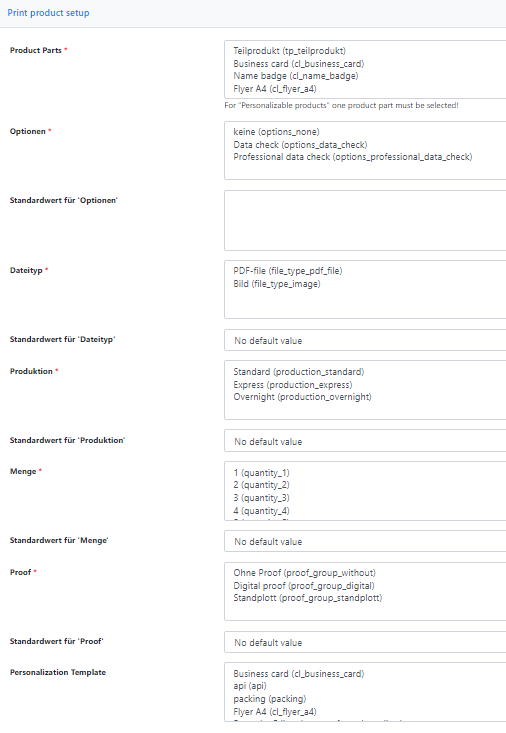
Die Einstellungen in der Druckprodukteinrichtung sind der letzte Schritt zur Veröffentlichung Ihres Druckprodukts.
Wählen Sie alle Teilprodukte aus, die Sie für Ihr Druckprodukt benötigen, für eine Broschüre z. B. Inhalt und Umschlag.
Legen Sie für die jeweils ausgewählten Optionen einen (gemeinsamen) Standardwert fest, der als Vorgabe gesetzt werden soll, oder belassen Sie die Einstellung "Kein Standardwert", in diesem Fall wird kein Standardeintrag in der Frontansicht des Shops gesetzt.
Klicken Sie auf "Speichern", um das Produkt in Ihrem Shop verfügbar zu machen.
Tutorial Videos
Webprodukt: Upload, Personalisierung und Konfiguration
https://www.youtube.com/watch?v=7muImhXRnIs&list=PL0gCZw1ElyXA5DZg6PZi1SHFnv_ag0LSG&index=17
Webprodukt: Upload
https://www.youtube.com/watch?v=GMuAh2Q561o&list=PL0gCZw1ElyXA5DZg6PZi1SHFnv_ag0LSG&index=19
Webprodukt: Lager und Standard-PDF
https://www.youtube.com/watch?v=j_2-Q8aZg4w&list=PL0gCZw1ElyXA5DZg6PZi1SHFnv_ag0LSG&index=27
